- FXONの特徴
-
サービス/商品サービス/商品サービス/商品

FXONが為替ブローカーとして提供している、リテール向け取引条件やプラットフォーム、取引可能な商品などを詳しくご案内しています。
close close

-
お客様サポートお客様サポートお客様サポート

口座開設方法や取引ツールの使い方、ヘルプデスクのQA集など、お客様向けサポート情報を掲載しています。
MetaTrader4/5 ご利用ガイド MetaTrader4/5 ご利用ガイド MetaTrader4/5 ご利用ガイド
メタトレーダーのインストール・操作方法をどこよりも詳しく解説。
よくある質問 よくある質問 よくある質問
お困り事はなんですか?あらゆる答えがここにある。
新着情報 新着情報 新着情報
運営会社・ライセンス 運営会社・ライセンス 運営会社・ライセンス
サイトマップ サイトマップ サイトマップ
お問い合わせ お問い合わせ お問い合わせ
一般・個人情報・プライバシーに関するお問い合わせ。
close close

- プロモーション
- トレーダーズマーケット
- パートナー
-
close close
FXONが為替ブローカーとして提供している、リテール向け取引条件やプラットフォーム、取引可能な商品などを詳しくご案内しています。
口座開設方法や取引ツールの使い方、ヘルプデスクのQA集など、お客様向けサポート情報を掲載しています。
メタトレーダーのインストール・操作方法をどこよりも詳しく解説。
お困り事はなんですか?あらゆる答えがここにある。
一般・個人情報・プライバシーに関するお問い合わせ。
トレードに役立つ情報や、マーケット情報を掲載しています。トレーダー同士の取引実績ポートフォリオもご覧いただけます。



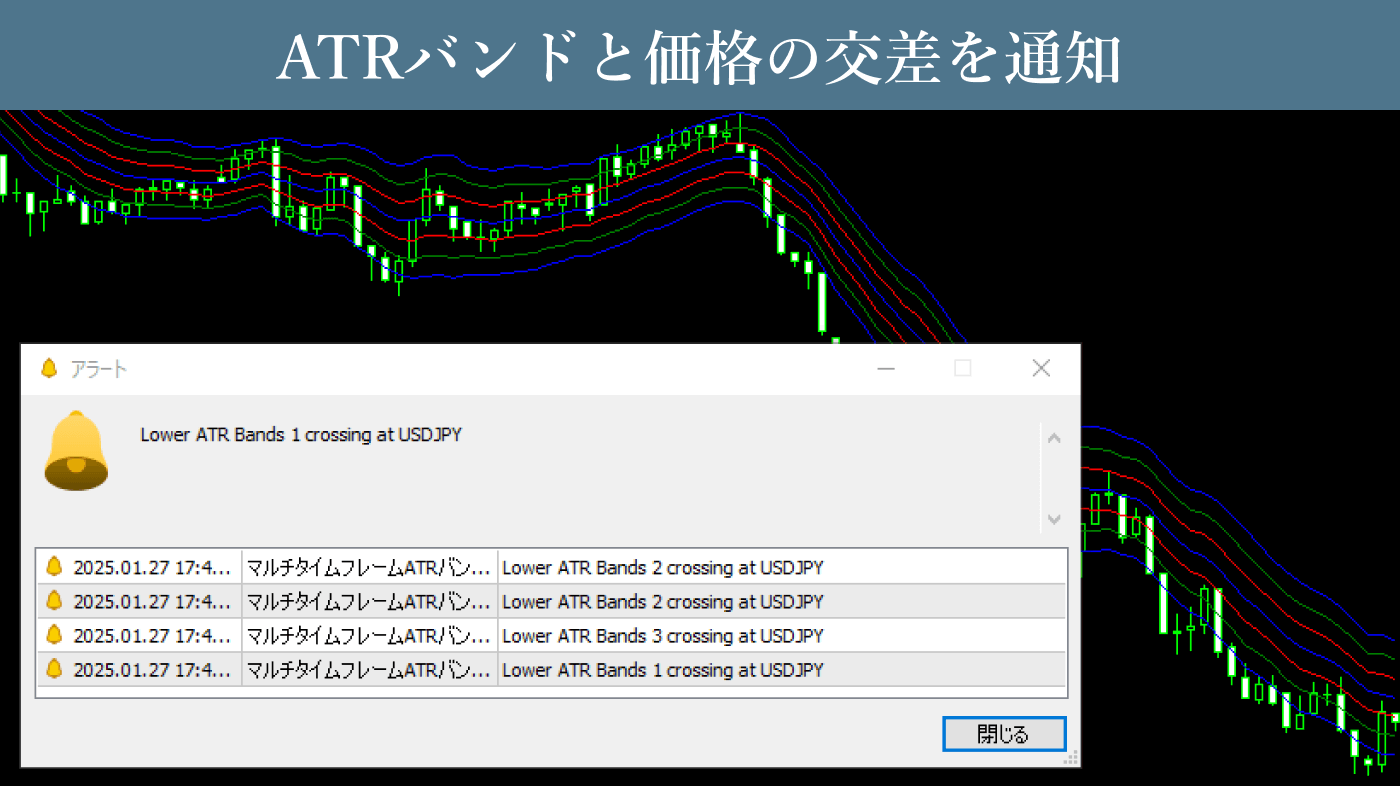

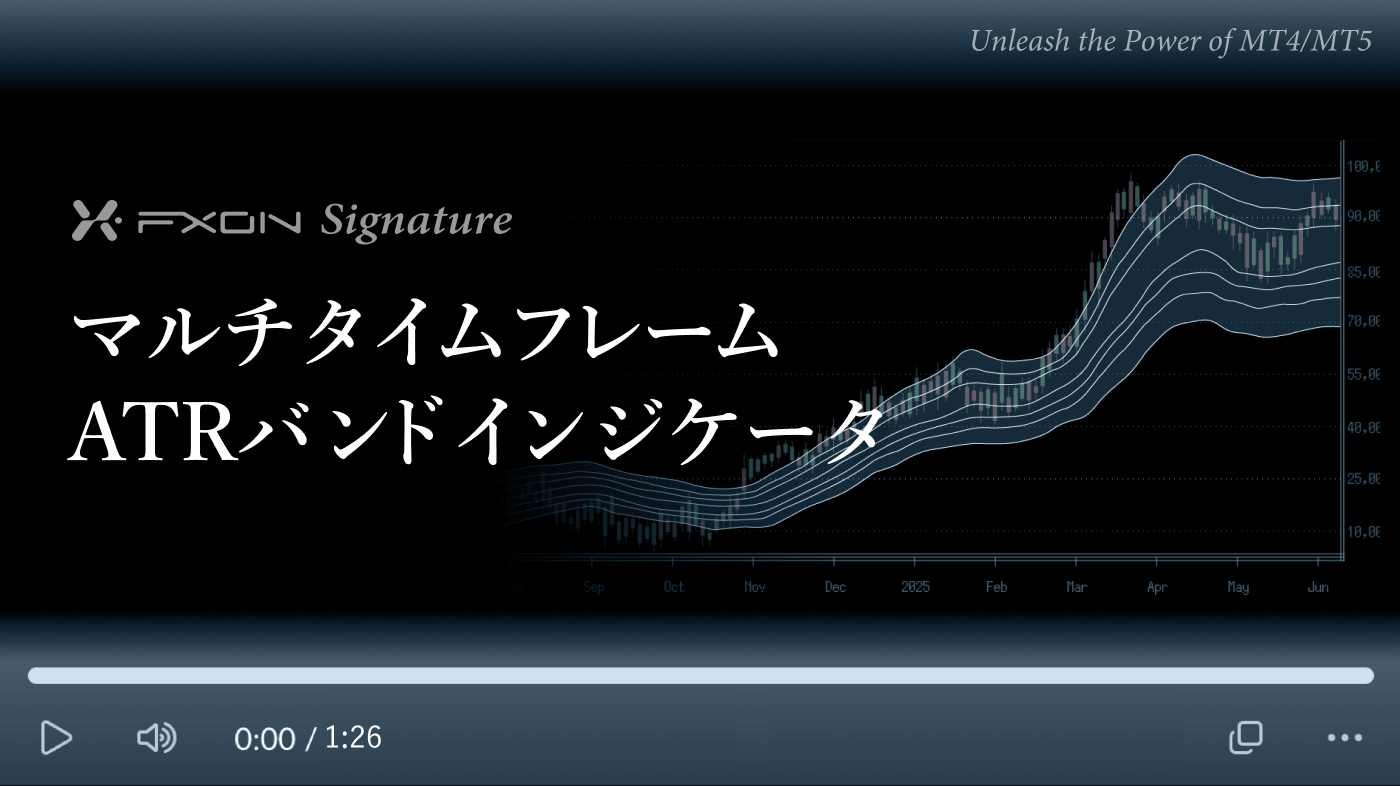


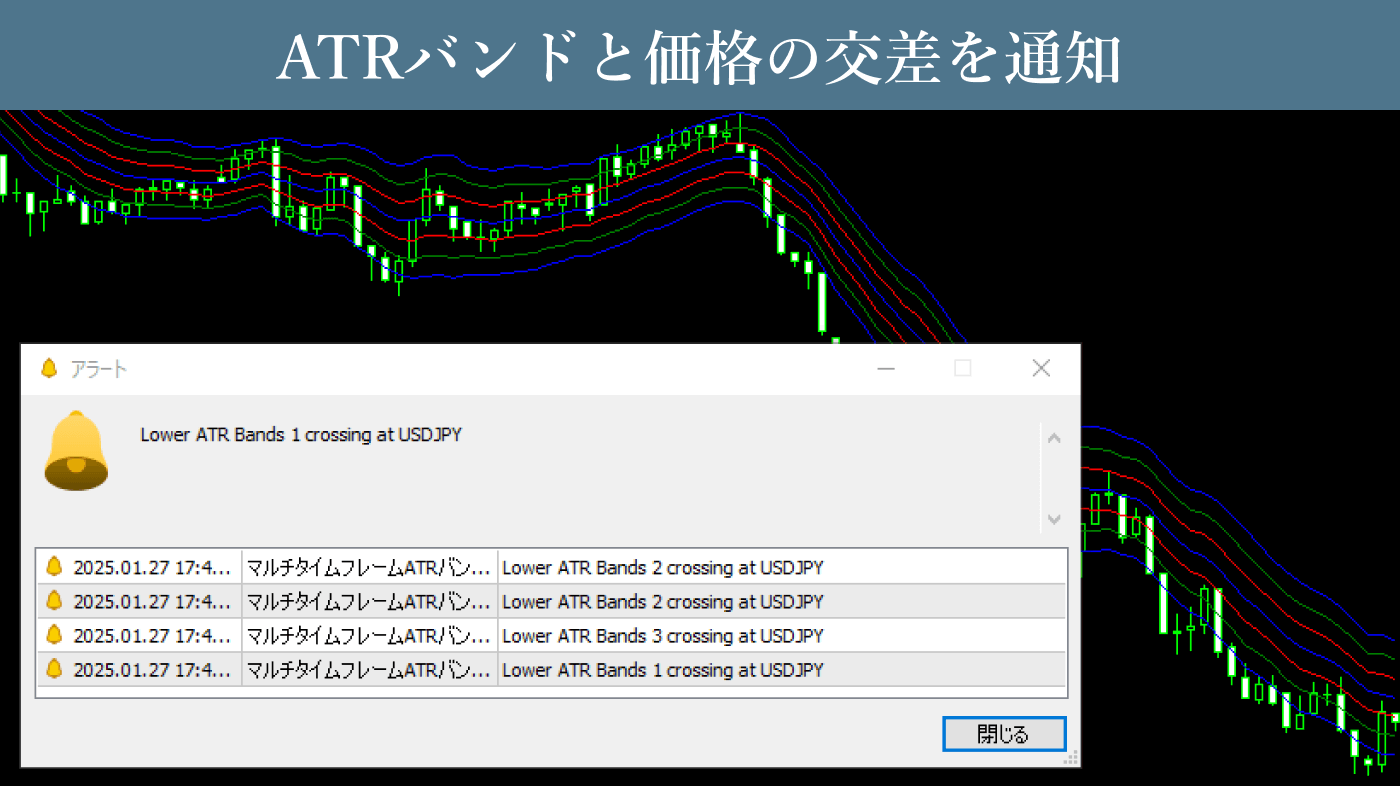

ダウンロード:
マルチタイムフレームATRバンドインジケータは、任意の設定期間におけるATRの数値に移動平均を足し引きし、バンド状のグラフとしてチャートに表示するインジケータです。価格がATRバンドを跨るような推移になったタイミングを知ることで、利益確定や逆張りエントリーの目安にすることができます。
ダウンロード:
利用シーン
トレンドフォロー取引の切っ掛けに
ATRバンドでは、バンド全体が上昇していたり、価格がバンドの上部に位置していたりする場合に、買い圧力が強く上昇トレンドの可能性があると判断できます。RSIやMACDなど、他のトレンド系テクニカル指標と合わせて、現在のトレンドを見極めるための材料として活用することが可能です。

ボラティリティの低下によるイグジット判断に
ATRバンドがどんどん狭くなっている状況は、ボラティリティが低下していることを意味します。大きな値動きが見られなくなり、ブローカーによってはスプレッドが大きく広がるなど取引には不利となるため、新規のエントリーは控えつつ、保有中のポジションを手仕舞いすることを考えるタイミングでしょう。

バンドから逸脱した価格の反発を狙う
ATRバンドの外側に価格が逸脱している場合は、ATRバンドの中へ戻ろうとする反発の動きが出やすくなります。このような値動きが見られた場合は、逆張りで利益を狙ってエントリーし、バンドの中央付近を利確ラインとして取引を行うのが一つの手です。

利益確定と損切りラインの選定に
エントリーの判断は他のテクニカル指標やインジケータで行い、ATRバンドの外側を利益確定や損切りのラインとする、またはATRバンドの幅を利益確定や損切りのポイント数とするなど、イグジット判断だけにマルチタイムフレームATRバンドインジケータを活用することも考えられます。

他のインジケータと併用
FXONが提供する「マルチタイムフレームトレンド分析インジケータ」を併用すれば、様々な時間足におけるテクニカル指標の値を追加で表示できるため、より広範なマルチタイムフレーム分析が可能となります。RSIを重視するのであれば、より詳細な情報を一度に描画できる「RSIパネル」が更に便利です。

マルチタイムフレームの設定に、ATR倍率の設定やアラート設定など、ATRバンドを細かくカスタマイズして一発で表示できるのが、マルチタイムフレームATRバンドインジケータの強みです。普段からATRバンドをトレード戦略に取り入れている、または取り入れようとしている方は、ぜひ一度ご利用ください。
インストール方法
マルチタイムフレームATRバンドインジケータ(日本語版)は、本ページの手順でダウンロード・インストールすることでご利用いただけます。
手順1
次のボタンをクリックし、MT4版もしくはMT5版のインジケータをダウンロードします。
手順2
MT4/MT5上部にあるメニューバーから「ファイル」をクリックし、「データフォルダを開く」を選択します。
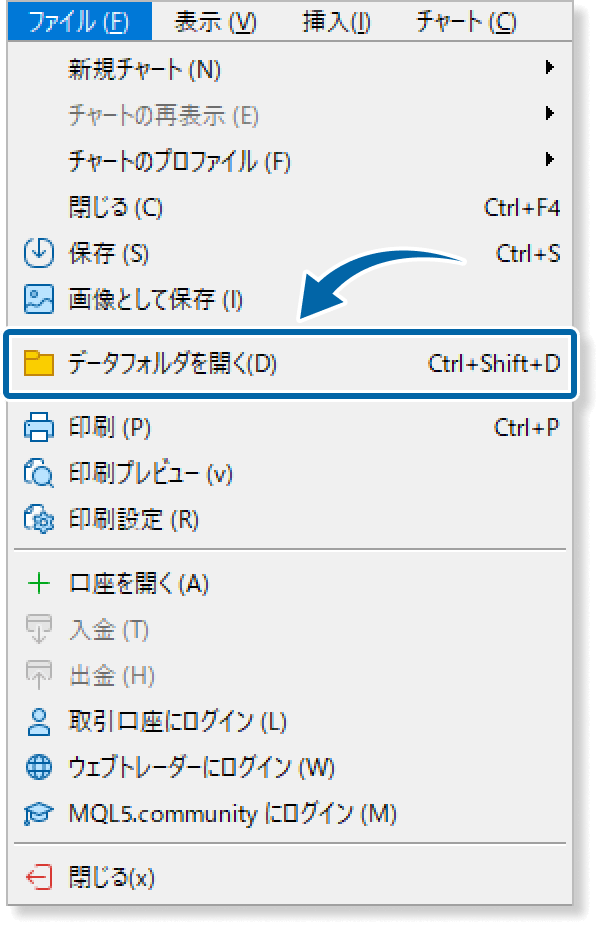
手順3
データフォルダを開いたら、「MQL5(MT4の場合はMQL4)」フォルダをダブルクリックで開きます。
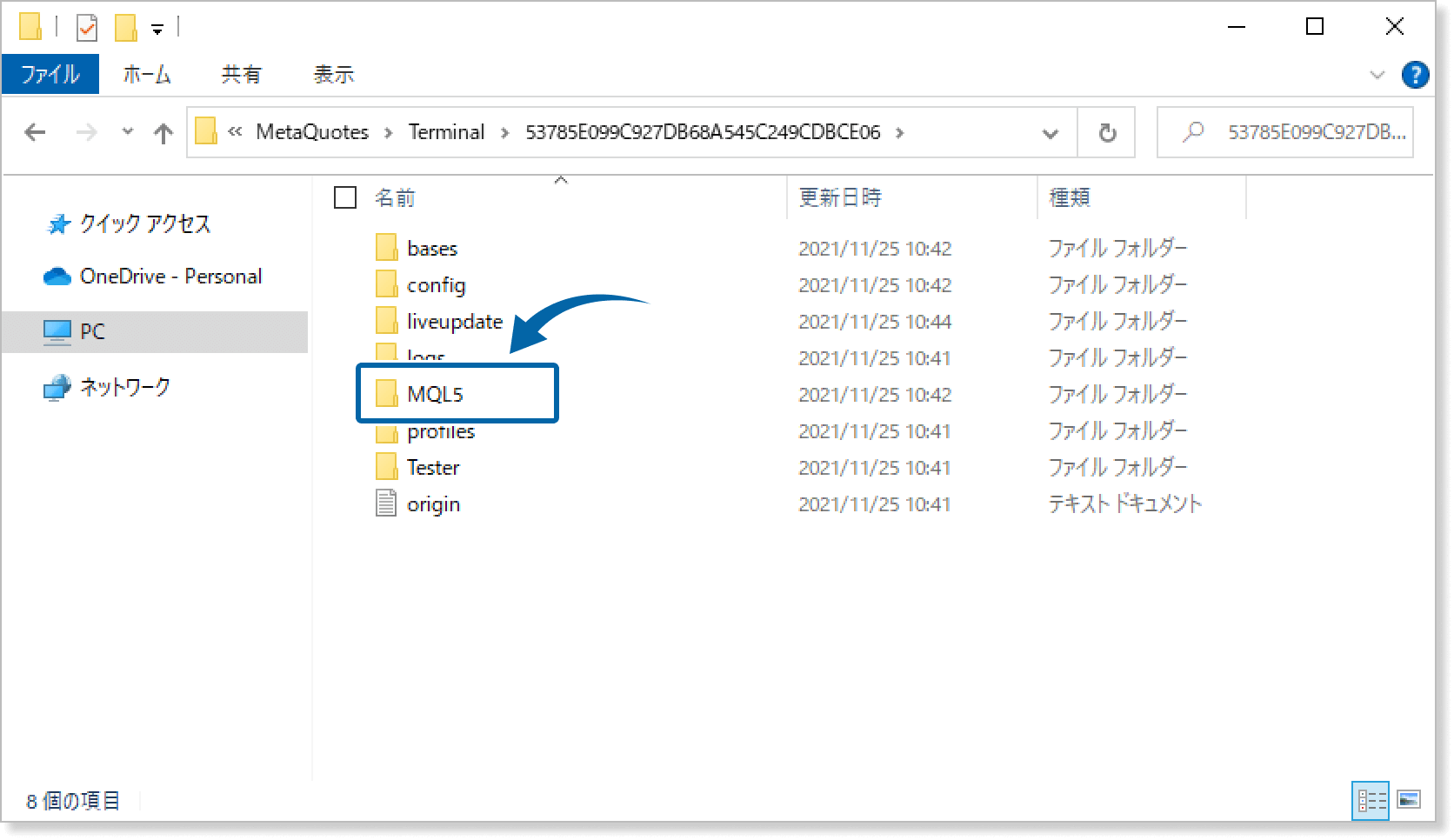
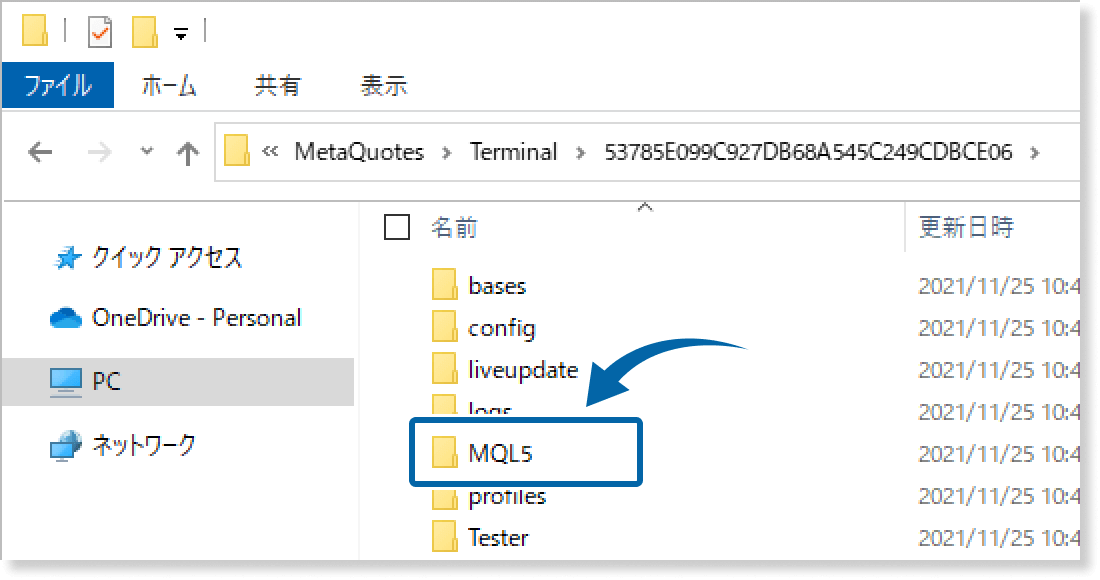
手順4
MQL5(MT4の場合はMQL4)フォルダの中にある、「Indicators」フォルダをダブルクリックで開きます。
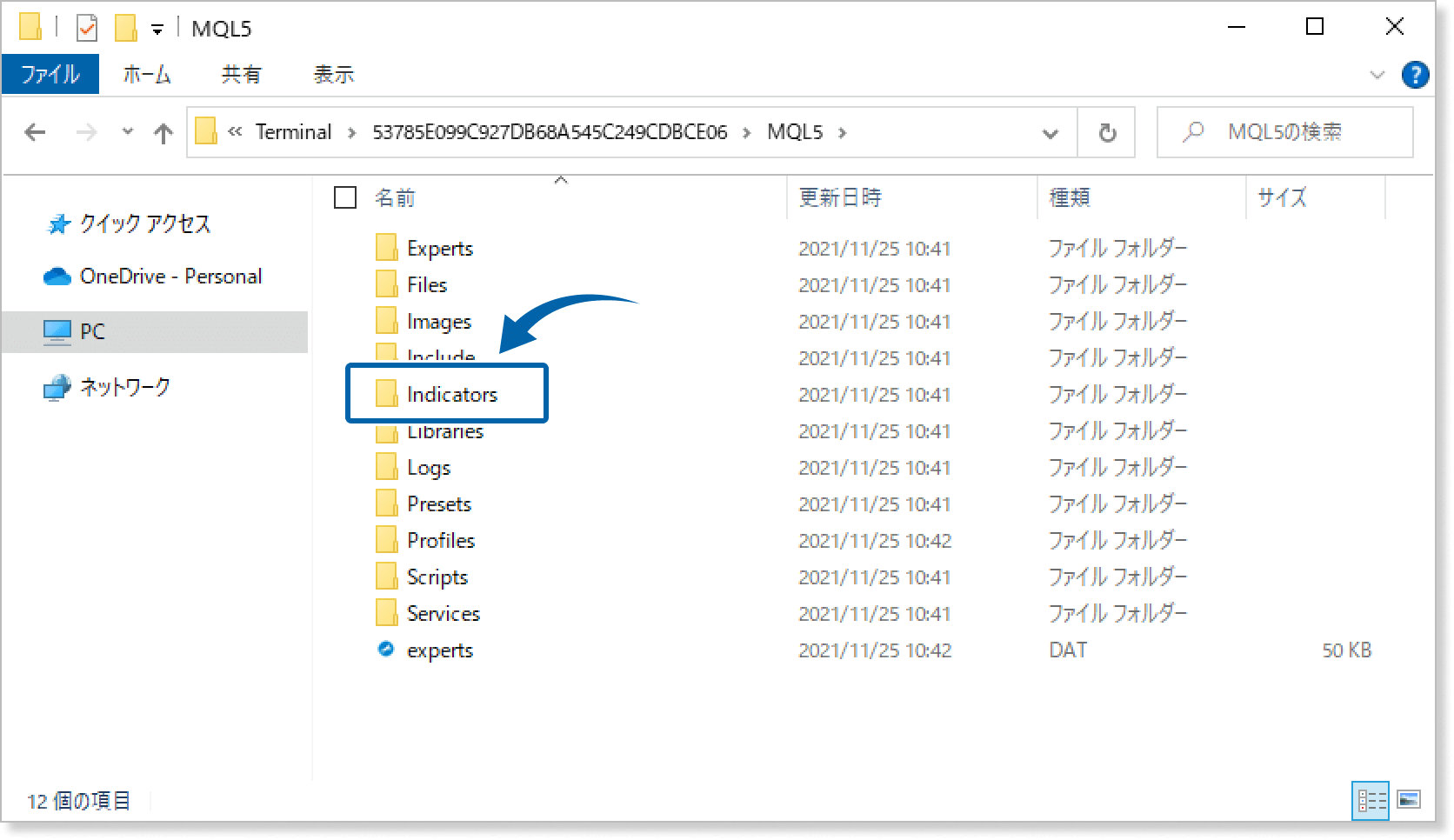
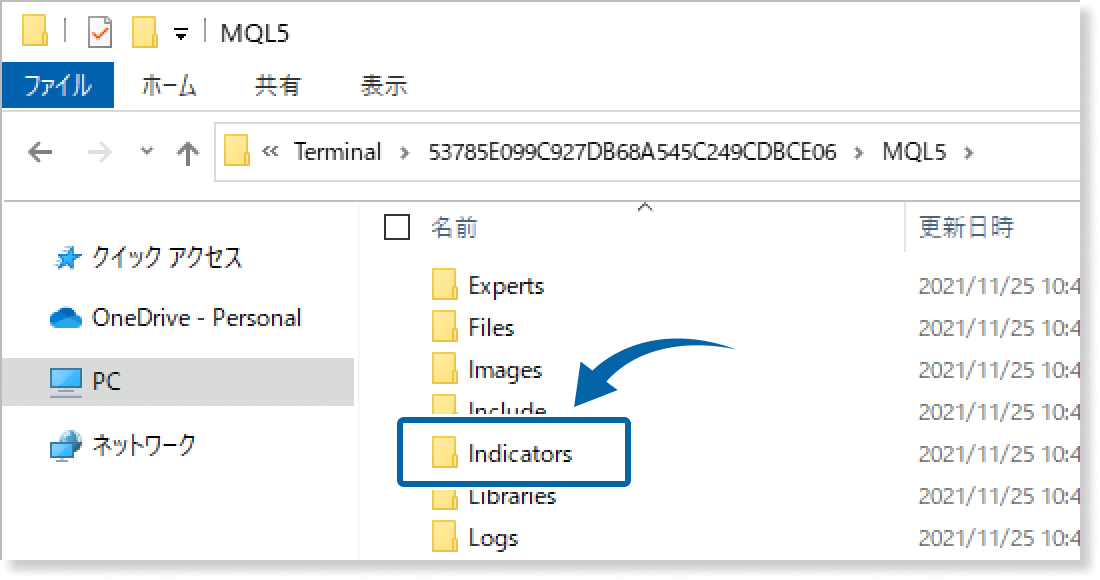
手順5
「Indicators」フォルダ内に、「マルチタイムフレームATRバンドインジケータ」を保存します。
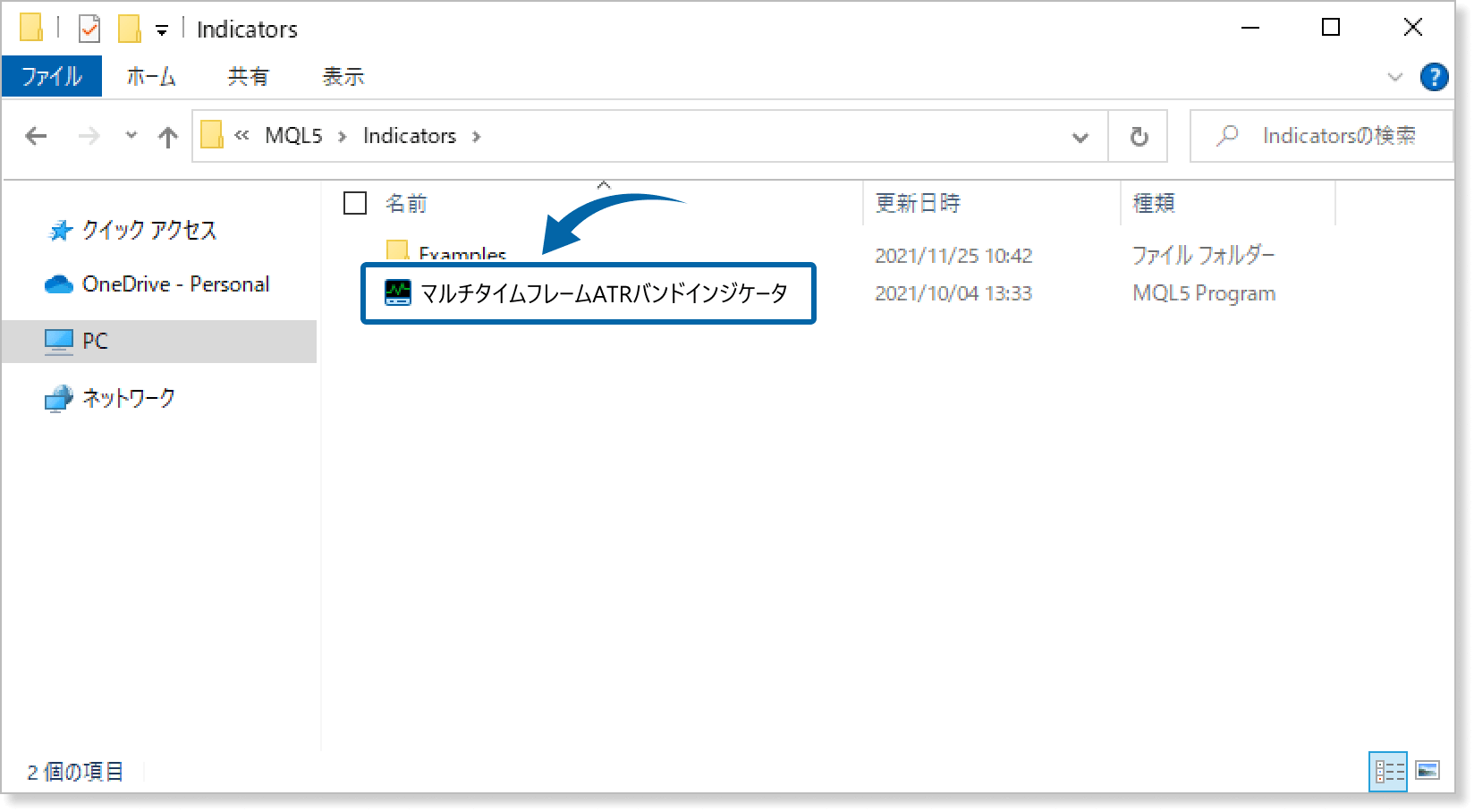
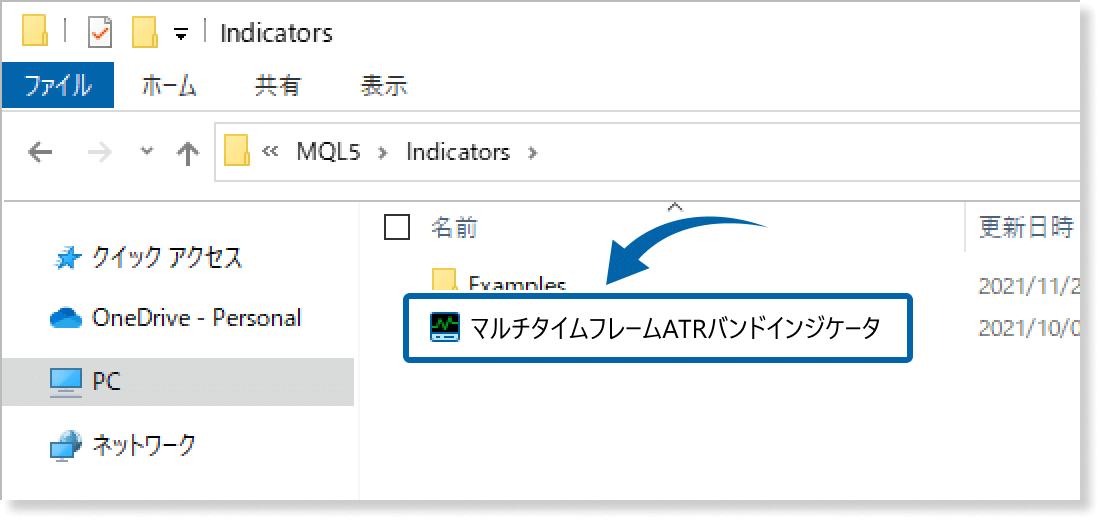
手順6
MT4/MT5の画面に戻り、「ナビゲータ」の「指標」(MT4の場合はインディケータ)にカーソルを合わせて右クリックし、表示されるメニューから「更新」を選択してください。

手順7
ナビゲータ欄から、「指標」(MT4の場合は「インディケータ」)の左側にある「+」マークをクリックし、「マルチタイムフレームATRバンドインジケータ」を探して、ダブルクリックまたはドラッグ&ドロップでチャートに適用します。


手順8
マルチタイムフレームATRバンドインジケータの設定画面が表示されます。「設定方法」ページを参考に「インプット」(MT4の場合はパラメータの入力)タブで詳細設定を行い、「OK」ボタンをクリックします。
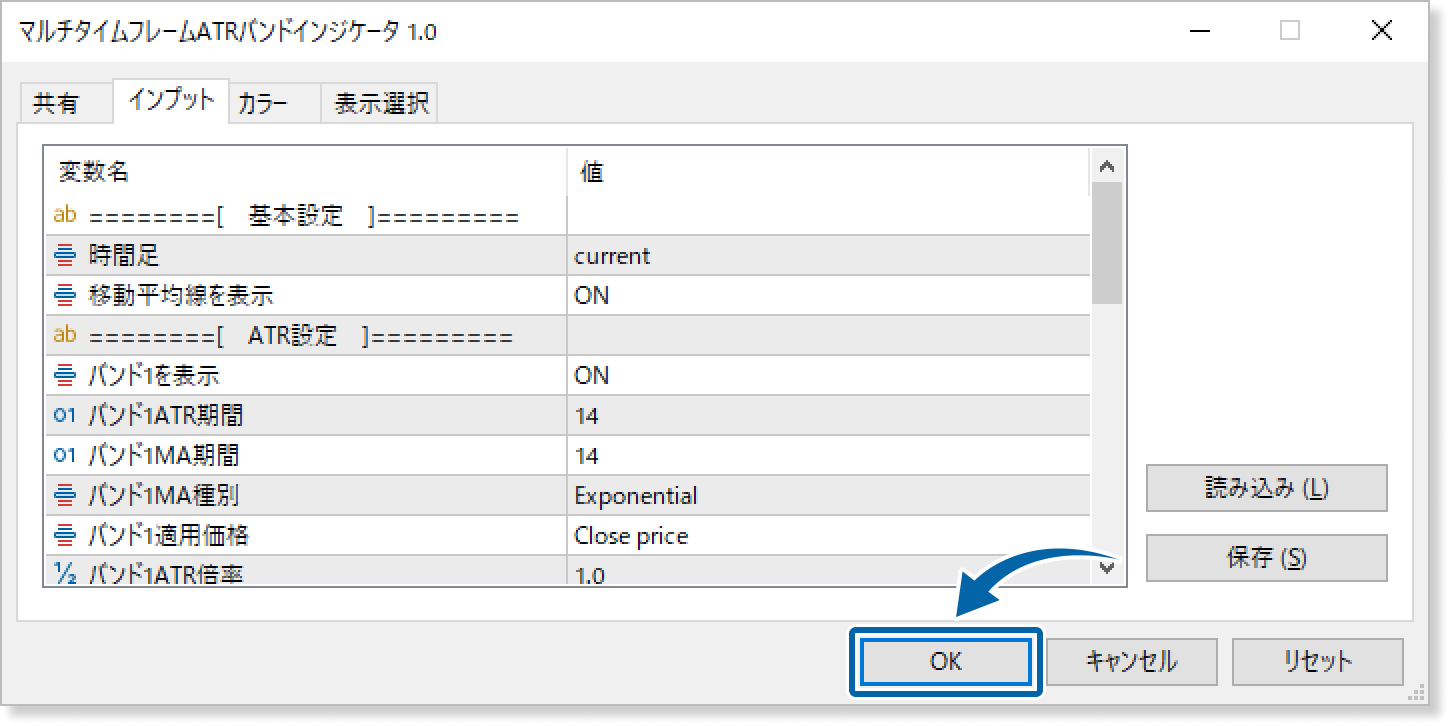
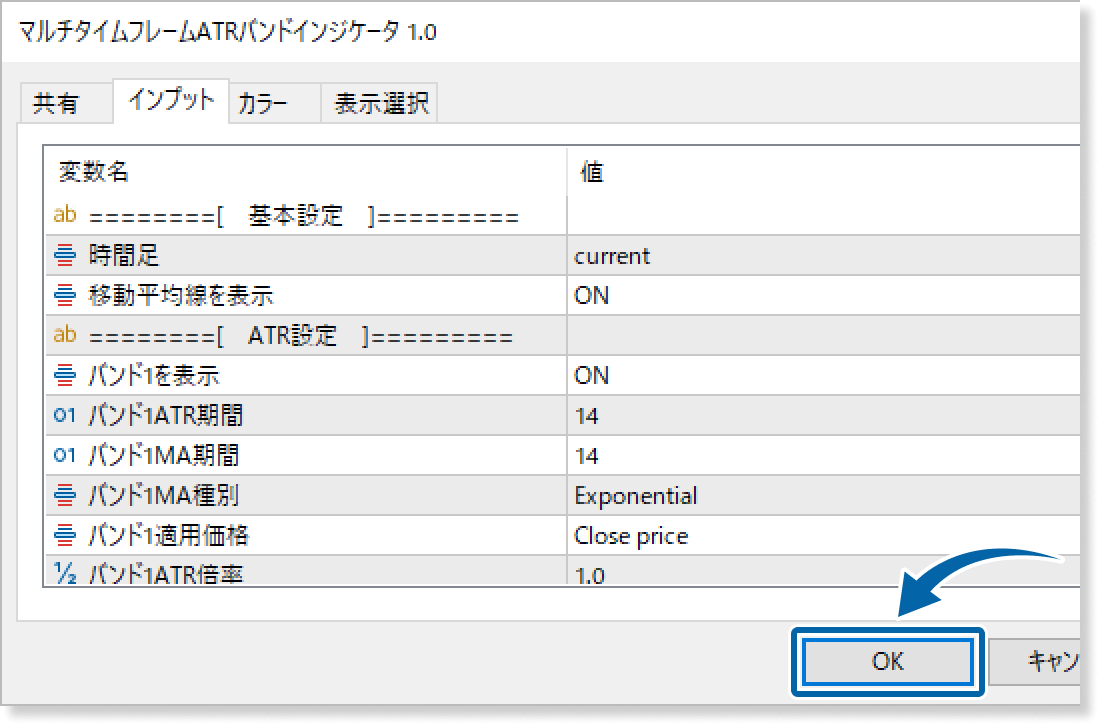
手順9
マルチタイムフレームATRバンドインジケータがチャートに適用され、各バンドがチャート上へ表示されます。

設定方法
インジケータをチャートに適用した後、ご利用スタイルに合わせてパラメータ設定を行います。
手順1
最初は「共有」タブが表示されますので、「インプット」タブ(MT4の場合は「パラメーターの入力」)に切り替えます。
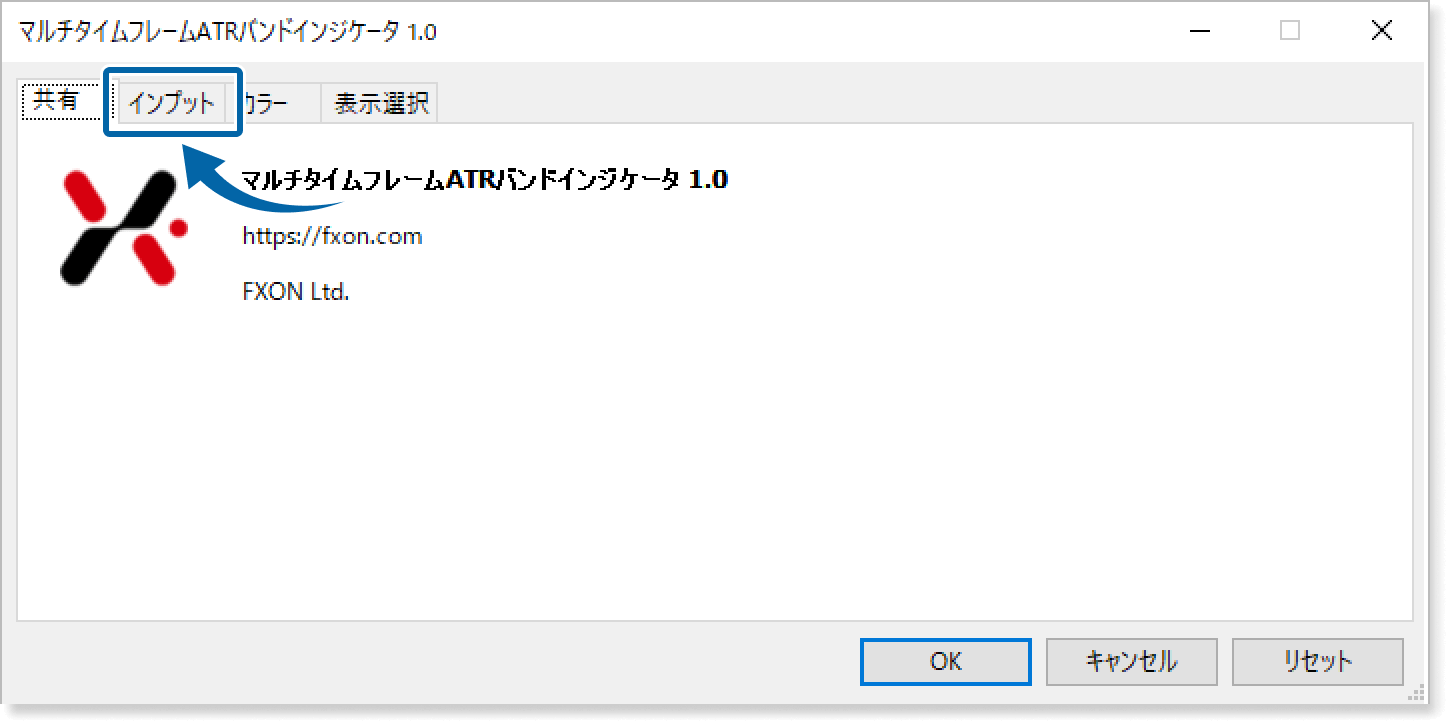
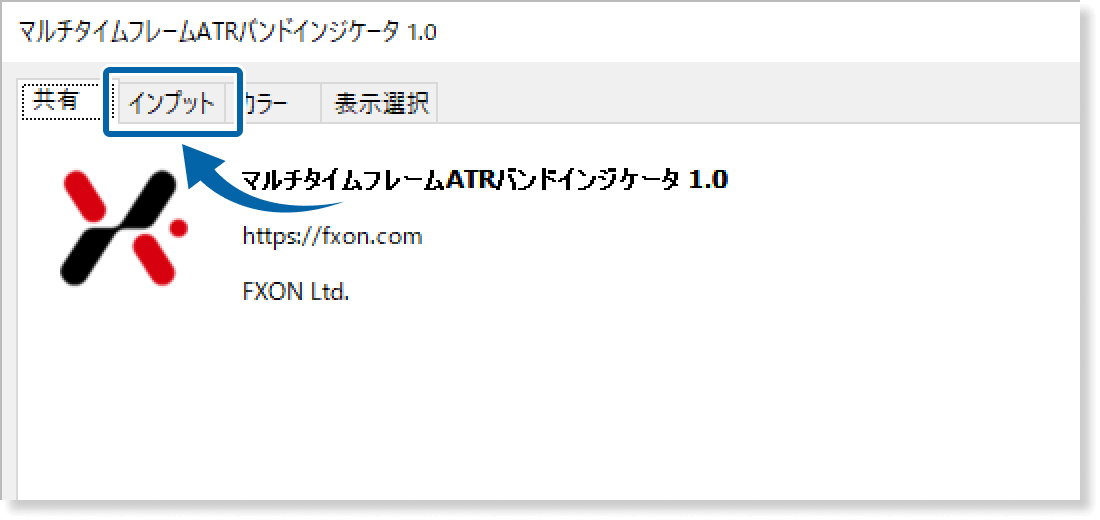
手順2
下記の通りパラメータ設定を行います。
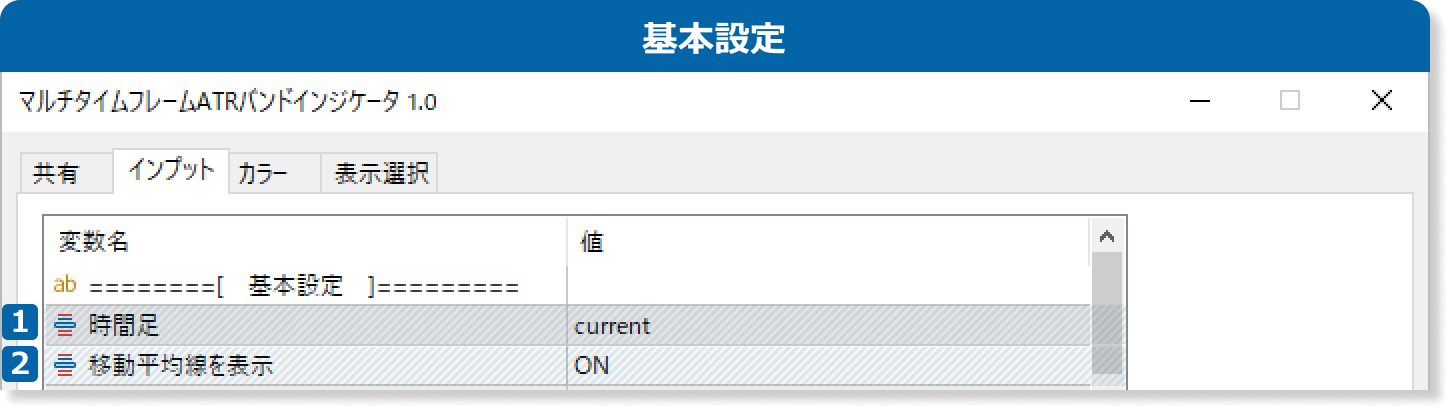
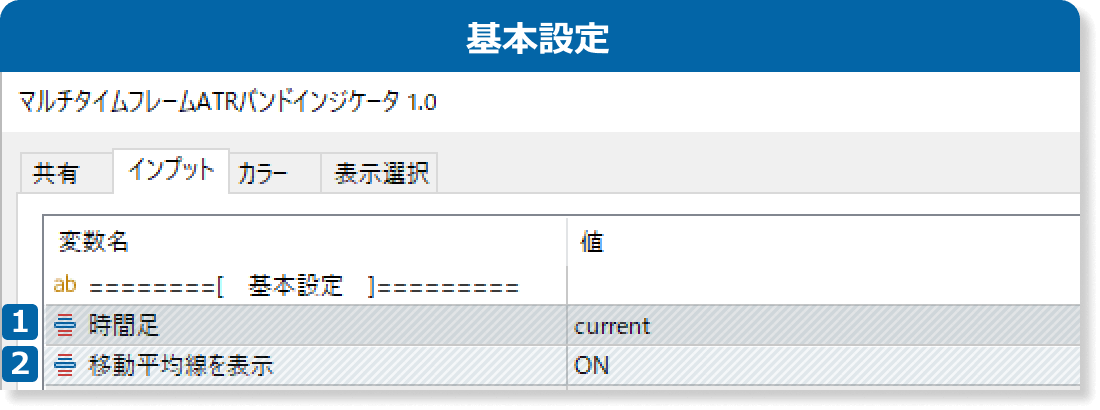
ATRバンドの時間足を指定します。「current」を選択した場合は、ATRバンドを表示しているチャートと同じ時間足で表示されます。特定の時間足を選択した場合は、ATRバンドを表示しているチャートの時間足に関わらず、選択した時間足でATRバンドが表示されます。
中央ラインとなる移動平均線の表示・非表示を指定します。
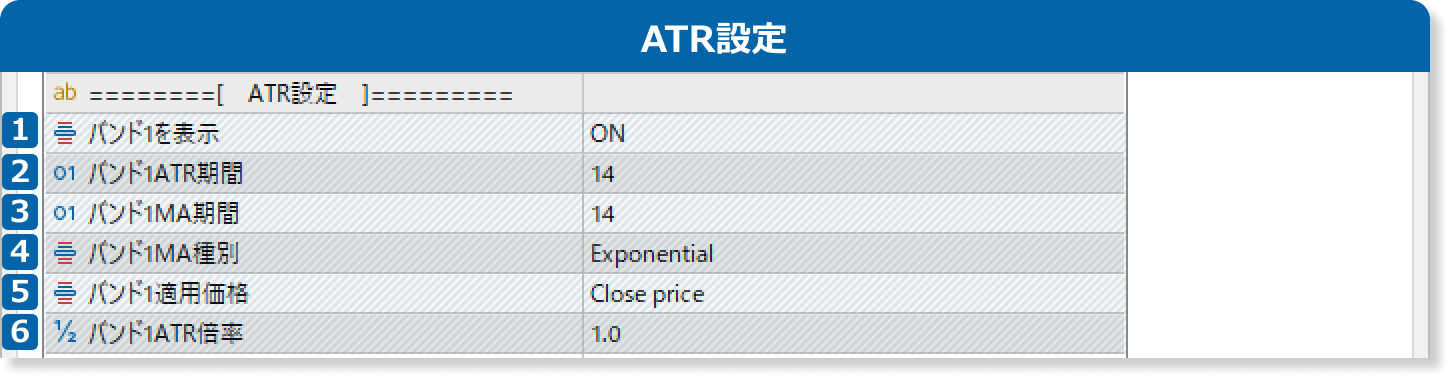
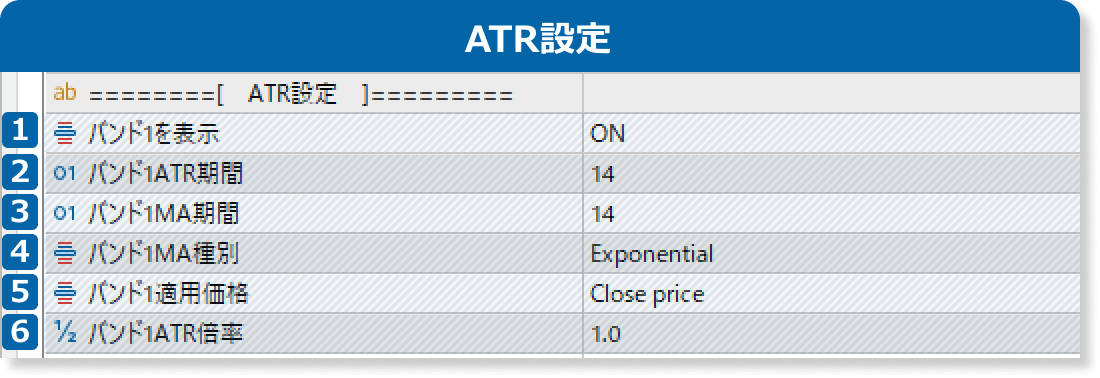
ATRバンド1の表示・非表示を指定します。
ATRバンドの計算に用いるATRを、直近何本分の時間足から算出するか指定します。「14」を指定した場合、ATR は直近14本分の時間足から算出されます。
ATRバンドの計算に用いる移動平均線(MA)を、直近何本分の時間足から算出するか指定します。「14」を指定した場合、移動平均線は直近14日間の時間足から算出されます。
ATRバンドの計算に用いる移動平均線を、どの計算方法で算出するか指定します。算出方法は以下の4種類です。
・Simple:単純移動平均線
・Exponential:指数平滑移動平均線
・Smoothed:平滑移動平均線
・Linear weighted:線形加重移動平均線
ATRバンドの計算に、どの価格の種類を適用するか指定します。適用できる価格の種類は以下の7種類です。
・Close price:終値
・Open price:始値
・High price:高値
・Low price:安値
・Median price:(高値+安値)÷2
・Typical price:(高値+安値+終値)÷3
・Weighted price:(高値+安値+終値×2)÷4
ATRに足し引きする移動平均へかかる倍率を指定します。「2.0」を指定した場合、「1.0」を指定した場合と比べてATRバンドが2倍広がります。
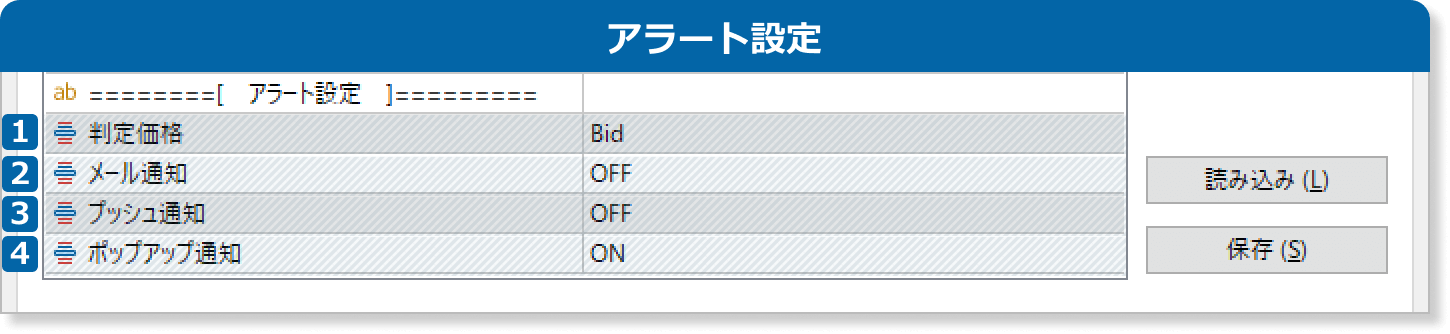
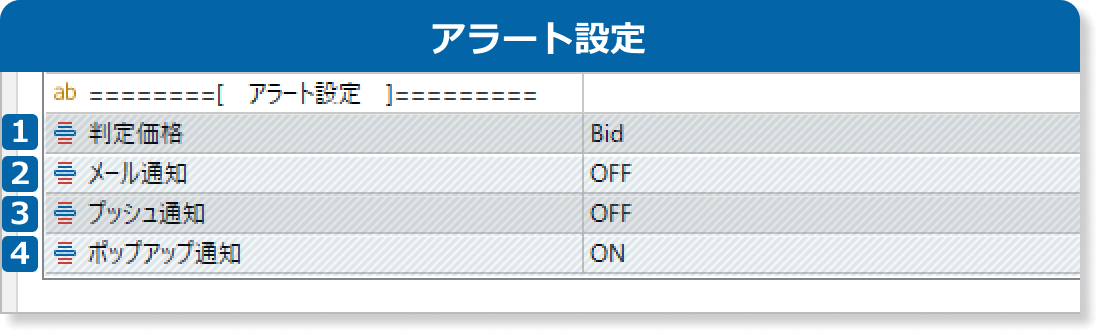
ATRバンドのアラート判定に用いる、価格の種類を指定します。「Bid」を指定した場合はリアルタイムの売値が、「Close price」を指定した場合は終値が、ATRバンドを跨って上下した際にアラートを発出します。
メール通知を行うかどうか指定します。「ON」を指定した場合、ATRバンドを跨る価格の上下があった際、設定したメールアドレスにアラートメールが送信されます。
プッシュ通知を行うかどうか指定します。「ON」を指定した場合、ATRバンドを跨る価格の上下があった際、スマホアプリ版のMT4/MT5からプッシュ通知が発出されます。
ポップアップ通知を行うかどうか指定します。「ON」を指定した場合、ATRバンドを跨る価格の上下があった際、PC版のMT4/MT5上でポップアップアラートが発出されます。
アップデート情報
FXONでは、このウェブサイトの機能向上とお客様の利便性を高めるためにクッキー使用しています。本ウェブサイトでは、当社だけではなく、お客様のご利用状況を追跡する事を目的とした第三者(広告主・ログ解析業者等)によるクッキーも含まれる可能性があります。 利用の方針

